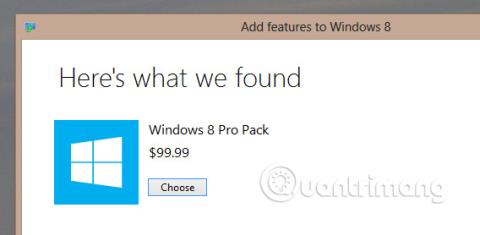„Windows 10“ supažindino vartotojus su daugybe naujų funkcijų. Tačiau kai atsiranda naujų funkcijų, taip pat rasite spragų, kuriose senos mėgstamiausios nebenaudojamos.
Naudojant „Windows 10“, „Windows Media Center“ nebebus palaikoma. Tai reiškia, kad jei ją įdiegsite, WMC nustos veikti, kai atnaujinsite į Windows 10. Tai visai nėra malonu, ypač jei Windows Media Center yra jūsų pageidaujamas sprendimas.
Todėl atėjo laikas rasti naują medijos centro programą, suderinamą su „Windows 10“, kad galėtumėte ją naudoti ateityje.
5 „Windows Media Center“ alternatyvos sistemoje „Windows 10“.
Ryšio funkcijos nėra patvirtintos Microsoft
„Microsoft“ nebepalaikys „Windows Media Center“. DVD atkūrimas taip pat dingo sistemoje „Windows 10“. Šios dvi funkcijos buvo įdiegtos sistemoje „Windows 7“ , tada pašalintos iš „Windows 8“ , bet vis tiek palaikomos, jei įdiegiate „Windows Media. Center“ naudodami aukščiausios kokybės naujinimą.

Tačiau naudodami „Windows 10“ turėsite rasti alternatyvą ne tik „Windows Media Center“, bet ir DVD diskams atkurti (tai galima padaryti naudojant WMC).
Laimei, „Windows“ vartotojai turi daug alternatyvių abiejų šių funkcijų variantų. Išsamią informaciją sužinokime kitame straipsnyje!
Kaip atidaryti DVD arba Blu-ray „Windows 10“.
Jei naudojate „Windows 10“ ir norite paleisti DVD arba „Blu-ray“ diską, pirmiausia turėtumėte eiti į „Windows 10“ parduotuvę ir rasti DVD grotuvo programą. Čia bus rodoma jūsų ieškoma programa.
Tačiau programa gali būti nepasiekiama, kai to norite. Alternatyva (kaip ir „Windows 8“) yra rasti medijos grotuvą, kuris tvarko DVD ir „Blu-ray“. Lankstus medijos leistuvas, kuris leis jums visiškai valdyti meniu.
Jei nesinaudojote puikiu „VideoLan“ medijos grotuvu (jame taip pat yra garso ir vaizdo), pats laikas tai padaryti. VLC medijos leistuvę galima visiškai nemokamai atsisiųsti ir naudoti, ji jau palaiko „Windows 10“, apsilankykite www.videolan.org/vlc/download-windows.html , kad gautumėte savo VLC.
VLC medijos leistuve taip pat yra daugybė paslėptų funkcijų, kurios gali būti jums naudingos.
Alternatyva „Windows Media Center“ sistemoje „Windows 10“.
Nors „Windows Media Center“ yra labai populiarus, jį iš esmės pradėjo keisti daugelis aukščiausios klasės sistemų, pradedant XBMC (dabar vadinamas „Kodi“) ir baigiant „Plex“. Tačiau perėjimas nuo vieno medijos centro sprendimo prie kito vartotojams nebereikia per daug jaudintis. Anksčiau galėjote nerimauti dėl problemų, susijusių su nesuderinamais žymomis, iš naujo tikrinant metaduomenis, albumų ar filmų viršelius ir pan., bet dabar dėl to nerimauti vėlgi nėra ko.
Šios duomenų pristatymo paslaugos yra daug greitesnės, o esant greitam interneto ryšiui, naujos medijos centro duomenų bazės sukūrimas neužtrunka per ilgai.
Bet kurią medijos centro sistemą naudotumėte, kad pakeistumėte „Windows Media Center“ sistemoje „Windows 10“?
XBMC/Kodi.tv
Numatytasis daugelio žmonių pasirinkimas tikriausiai yra Kodi , naujas XBMC pavadinimas. Iš pradžių tai buvo skirta nulaužti „Xbox“ – pirmosios „Microsoft“ konsolės – medijos centrą, kuris iš esmės buvo užrakintas kompiuteris. Išleidus „Xbox 360“, XBMC buvo sukurta kaip visapusiška medijos centro programa, skirta „ Linux “ ir „Windows“ asmeniniams kompiuteriams, ir nuo to laiko ji buvo labai populiari. Rasite jo versijas, skirtas „Android“ ir „Raspberry Pi“ . Jei numatytoji sąsaja ir funkcijos netinka, per daug nesijaudinkite, nes yra temų ir papildinių, skirtų šios programos funkcionalumui išplėsti.

Perjungti į „Kodi“ yra puiku, nes tai turbūt plačiausiai naudojama žiniasklaidos centro alternatyva ir turi didžiausią bendruomenės paramą. „Kodi“ tiesioginės televizijos įrašymo funkcija taip pat yra pranašesnė už „Windows Media Center“ PVR, daugiausia dėl nuolatinių šios srities pokyčių.
Plex.tv
Jį lengva nustatyti, o „Plex“ puikiai atlieka medijos serverio ir medijos leistuvo vaidmenį. Jis siūlo palaikymą kitiems įrenginiams (pvz., Android ir iOS ) per programą mobiliesiems.

Plex yra daugialypės terpės serveris, kuris srautiniu būdu perduoda medijos failus, saugomus vietoje, išorėje arba prijungtus prie jūsų namų tinklo, į kliento programas. Internet Explorer yra šio serverio priekinė dalis, kurioje galite pridėti kanalų (pvz., „Soundcloud“ ir „Vimeo“) ir savo biblioteką. Norėdami mėgautis medijos failais, galite naudoti mobiliąsias ir darbalaukio programas, kurios gali transliuoti filmus ir TV laidas į jūsų televizorių.
Reikia pažymėti, kad „Plex“ yra šiek tiek išrankus, kaip tvarkyti ir pavadinti savo žiniasklaidos kolekciją, ypač TV laidas pagal serijas. Tačiau atlikite tai teisingai, kad paslauga veiktų sklandžiai.
MediaPortal.com
Kaip ir XBMC / Kodi, MediaPortal yra nemokamas, atvirojo kodo ir turi pilną TiRo stiliaus PVR, įmontuotą TV įrašymui (žinoma, per TV kortelę). Yra šimtai papildinių, temų ir programų, kurios taip pat palaiko tiesioginį radijo transliavimą ir įrašymą.

Papildiniai palaiko „flash“ žaidimus, „Netflix“ programas ir internetinių vaizdo įrašų atkūrimo palaikymą. Visa tai daro „MediaPortal“ stipriu varžovu kaip „Windows Media Center“ alternatyva „Windows 10“. Iš tikrųjų „MediaPortal“ ir „XBMC/Kodi“ jau daugelį metų yra varžovai, tačiau sunku palyginti, nes jų funkcijos mažai skiriasi.
JRiver MediaCenter (jriver.com)
Kaina 49,98 USD už vieną licenciją, „JRiver“ yra aukščiausios kokybės pasirinkimas ir neleiskite, kad jos kaina jūsų atgrasytų. Ši programa tebėra geras pasirinkimas, siūlanti garso, vaizdo ir vaizdų palaikymą, taip pat tinklo palaikymą DLNA įrenginiams. Daugeliui žmonių galimybė klausytis muzikos iš bet kurio įrenginio yra didelis pliusas, o DLNA palaikymo įtraukimas padėjo JRiver MediaCenter pastaruoju metu pritraukti daug teigiamų atsiliepimų.

Kiekviena šios programos funkcija veikia labai gerai. Tai neabejotinai stipri bet kurios aukščiausios klasės programos pusė. Kaip ir kitose parinktyse, palaikymas teikiamas forumuose ir wikiuose.
Emby.media
Lengva prisijungti, transliuoti per televizorių, tvarkyti DLNA, mediją, mobilųjį telefoną ir debesies sinchronizavimą, bendrinti ir nustatyti tėvų kontrolę, patrauklią vartotojo sąsają ir net „Chromecast“ palaikymą. „Emby“ yra puikus pasirinkimas medijos centro programai ir gali atlikti pakartotinį kodavimą. skrendant į tinkamą kompiuterį.

Kaip ir „Plex“, „Emby“ turi dvi dalis – kompiuterinį serverį, kuris prižiūri medijos duomenų bazę, kurią naršote ir mėgaujatės vienu ar daugiau klientų.
„Emby“ galima nemokamai naudotis „Windows“ (taip pat „Linux“, „Mac“ ir net „FreeBSD“), medijos failai valdomi per jūsų naršyklę. Norint peržiūrėti medijos turinį, pirmiausia reikia įdiegti „Emby“ serverį su „Android TV“, „Amazon Fire TV“, „ Chromecast“ ir „Windows 8“, „Windows Phone“ , „iOS“ ir „Android“ skirtomis programėlėmis mobiliesiems. Draugas.
Kai atnaujinsite į Windows 10, Windows Media Center nebeveiks. Bet nesijaudink. Bet kuri iš šių 5 alternatyvų yra baigta (net ir aukščiausios kokybės). Žinoma, galite juos naudoti kaip pakeitimą norėdami iš naujo nustatyti medijos centrą ir perjungti iš HTPC į mažesnį, tam skirtą medijos centro įrenginį, pvz., Apple TV ar Roku.
Ar bandėte kokių nors „Windows Media Center“ alternatyvų? Ar turite kitą sprendimą? Papasakokite mums apie tai toliau pateiktuose komentaruose!
Žiūrėti daugiau: